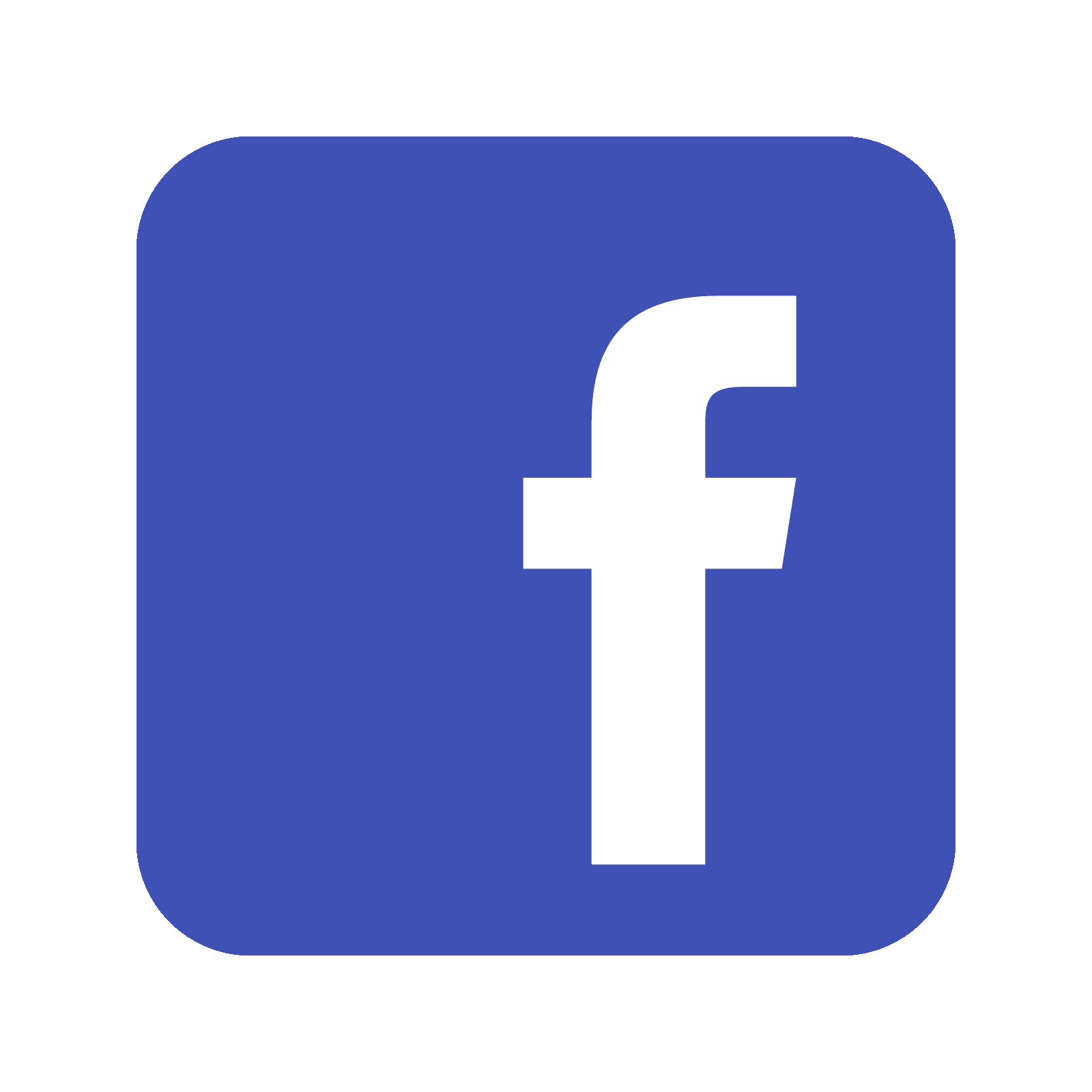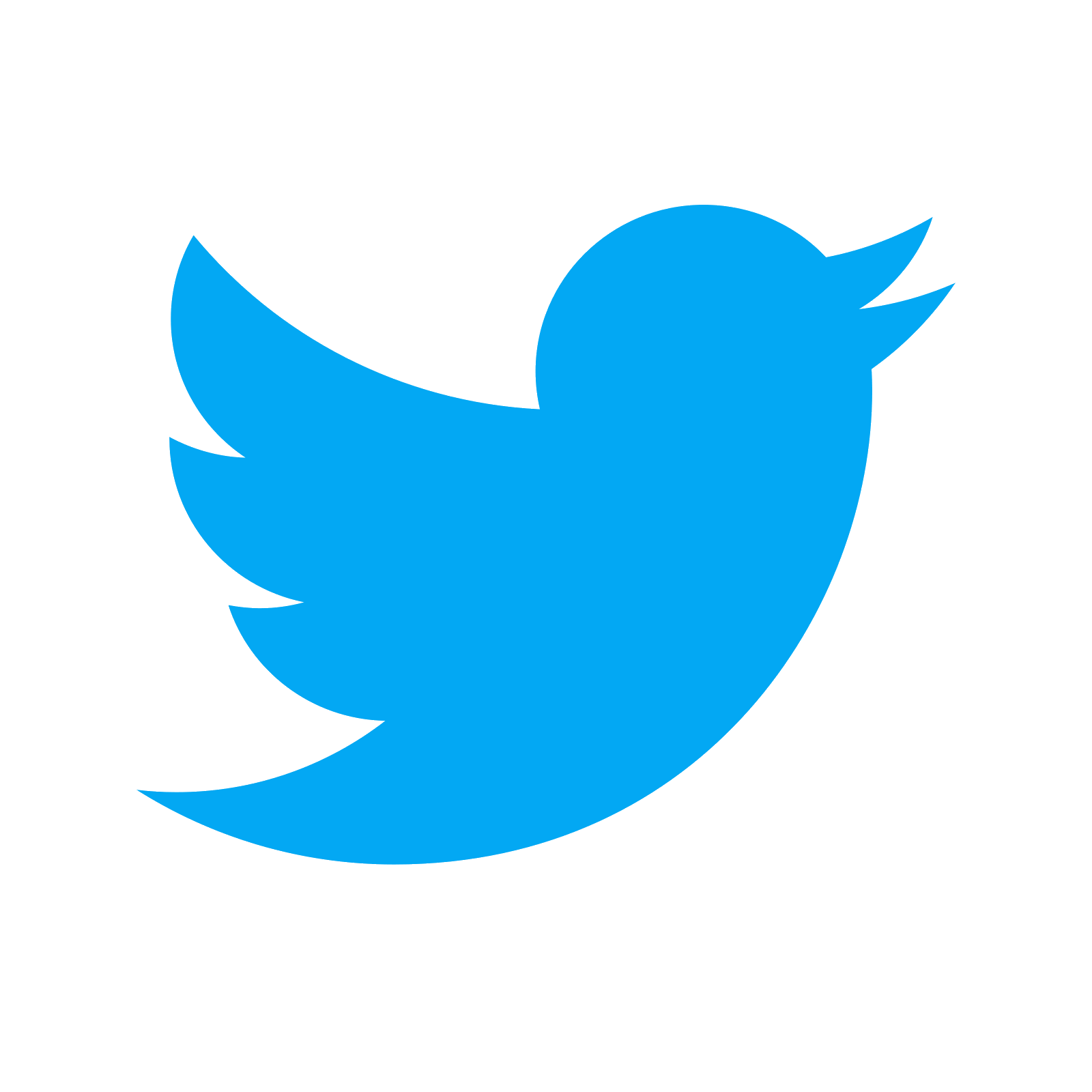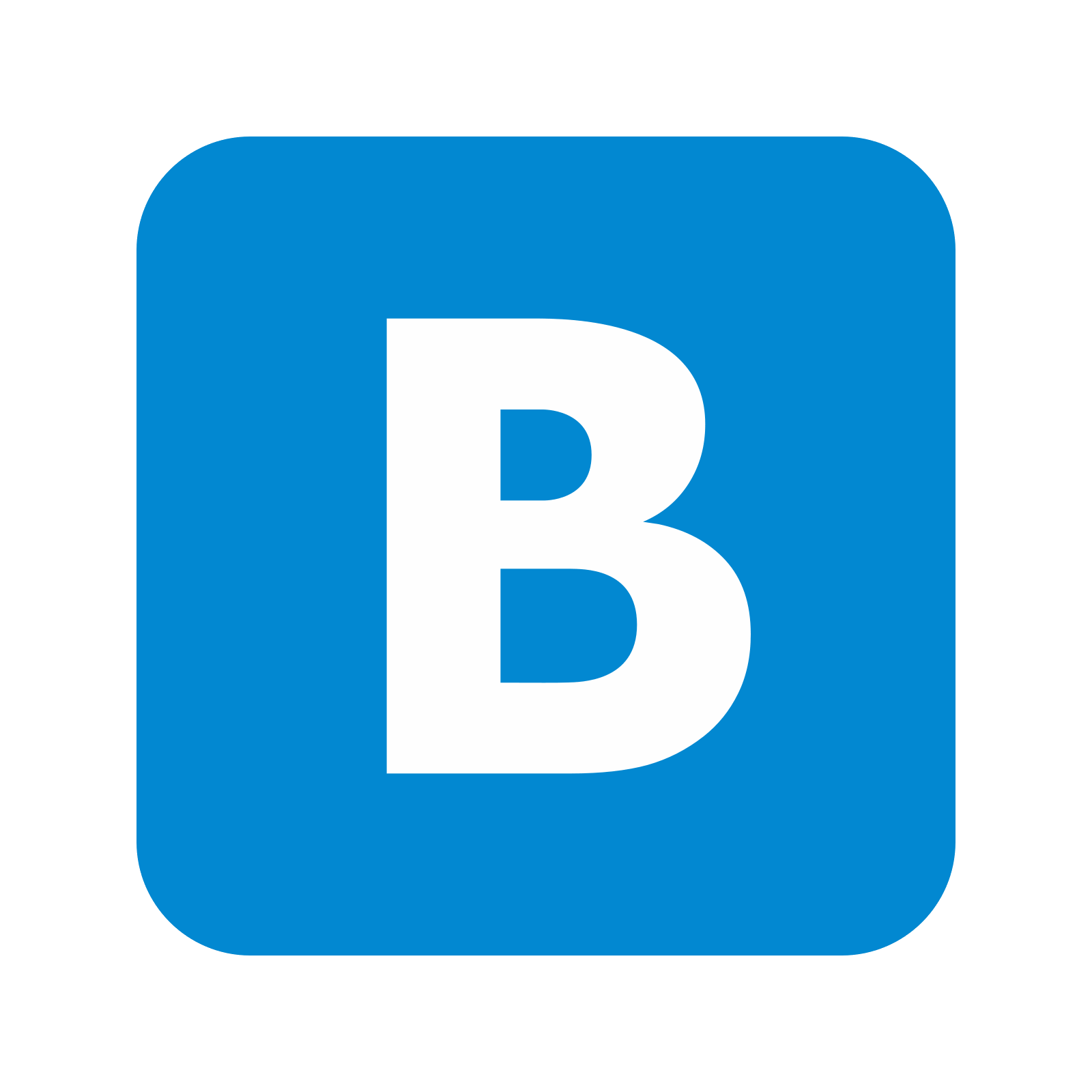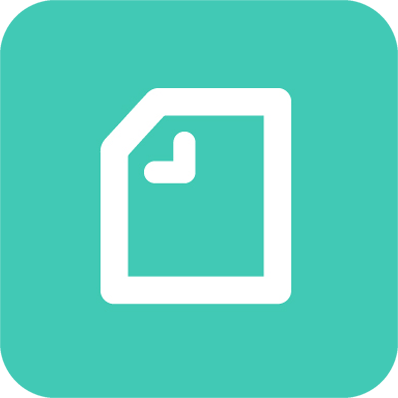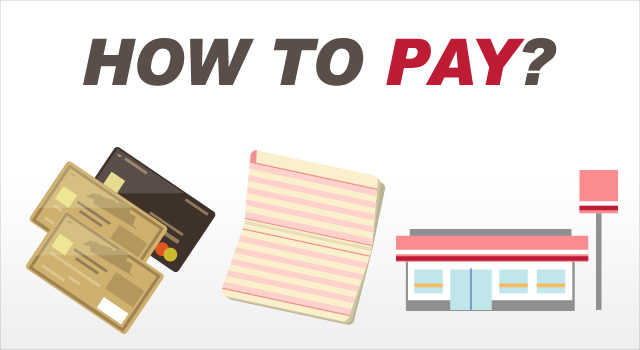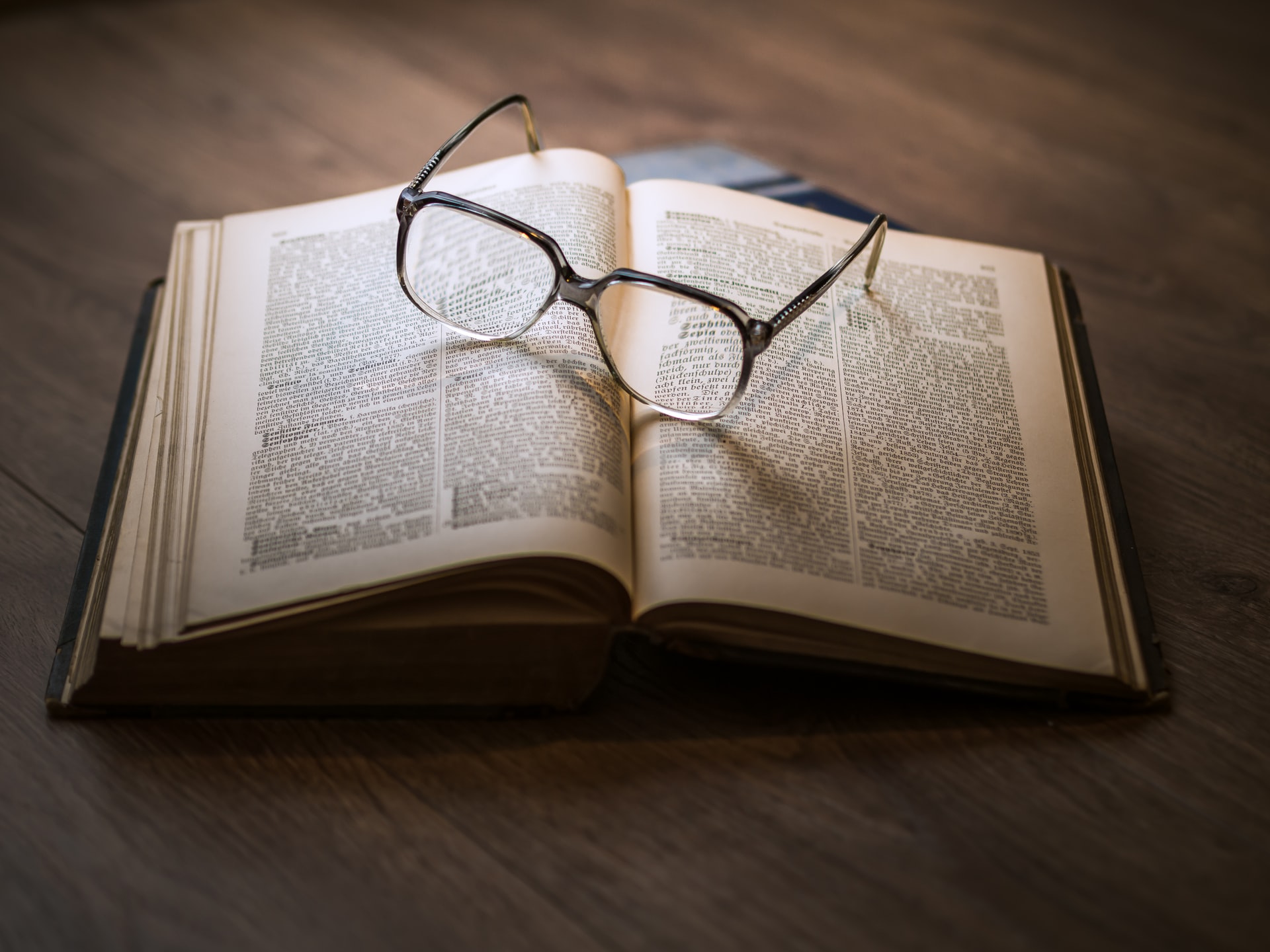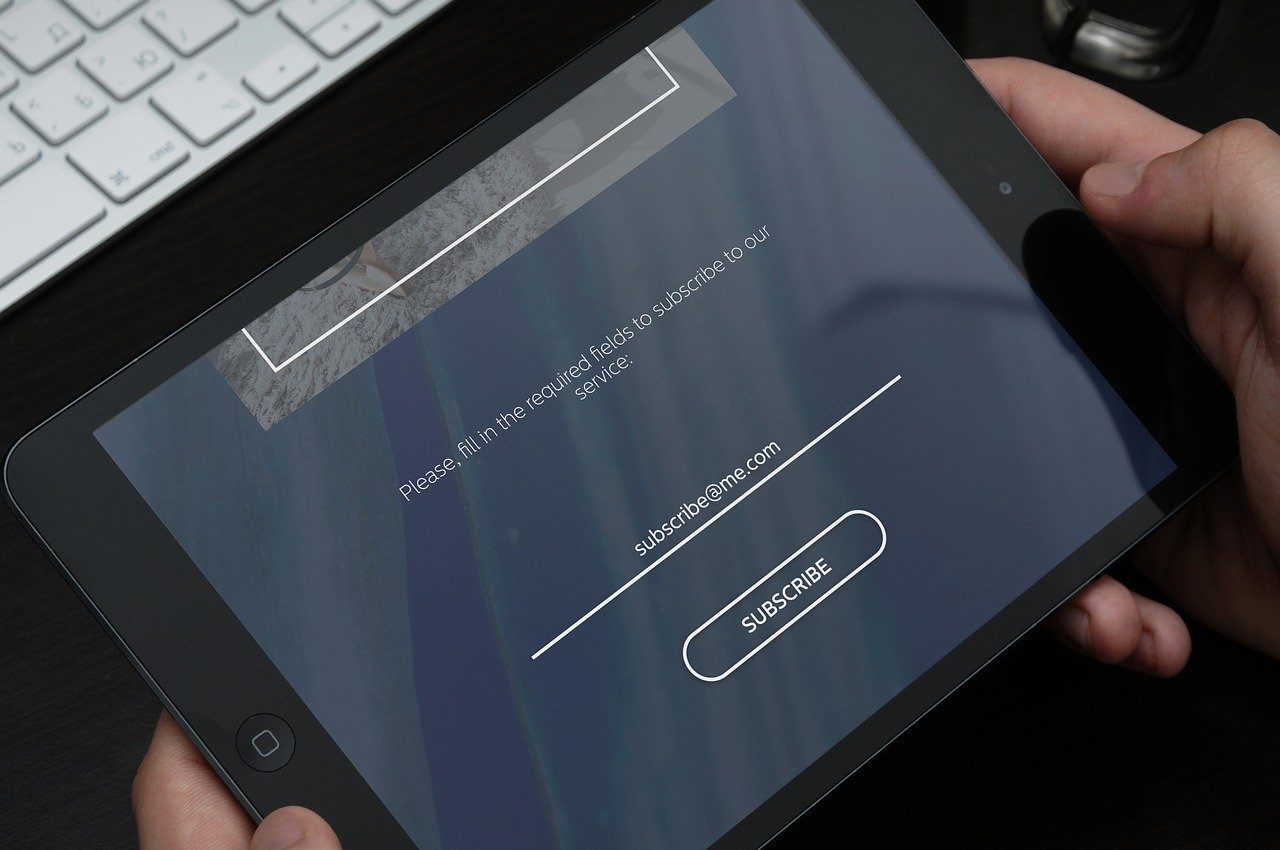目次
サブスクリプション契約で使える「Adobe Creative Cloud」
Adobe Creative Cloud(以下、Adobe CC)は、Adobe社が提供するサブスクリプションのことで、同社のソフトを毎月定額で利用できるサービスです。
まずは、Adobeのソフトの中でも代用的なソフトについて説明します。
| Photoshop | 主に写真編集に使用されるビットマップ画像編集ソフト |
|---|---|
| Illustrator | イラスト制作やデザインに使用されるベクター画像編集ソフト |
| InDesign | 印刷物の版下作成のためのページレイアウトソフト |
| Dreamweaver | HTML・CSS・PHPなどによるWebページ制作ソフト |
個人ユーザー向けの製品プランには、すべてのソフトをパッケージしたコンプリートプラン、写真編集に特化したフォトプランと、各ソフトの単体版があります。
次に、個人向けのすべての製品プランを紹介します。
| コンプリートプラン | ||
|---|---|---|
| ソフト名 | 概要 | |
単体プランの15のソフトと以下の5つのソフト
|
写真・イラスト・デザイン・映像・オーディオ・Webなどのあらゆるクリエイティブなアイデアを形にできる | |
| 月額 | ||
| 5,680円 | ||
| フォトプラン | ||
|---|---|---|
| ソフト名 | 概要 | |
|
PCでもモバイルでも画像編集・整理が可能 | |
| 月額 | ||
| 980円 | ||
| 単体プラン | ||
|---|---|---|
| ソフト名 | 概要 | 月額 |
| Illustrator | デザインやイラストの作成 | 2,480円 |
| Photoshop | 画像加工や画像編集、グラフィックの作成 | |
| InDesign | DTPのためのデザイン | |
| Premiere Pro | 映像コンテンツ制作 | |
| After Effects | 映像編集や特殊効果 | |
| Dimension | グラフィックデザインの3D | |
| Dreamweaver | サイト制作・コーディング | |
| Animate | アニメーション制作 | |
| Audition | オーディオ編集 | |
| Acrobat Pro | PDFの作成や編集 | 1,580円 |
| Adobe XD | サイトやアプリのUIデザイン | 1,180円 |
| Premiere Rush |
動画の編集や公開 | 980円 |
| Lightroom | PCやモバイルでの写真の編集や整理 | |
| Spark | 画像やWebページやビデオの簡単作成 | |
| InCopy | 編集者が簡単レイアウト修整 | 580円 |
上記の他にも、法人や学生・教職員向けのプランがあります。
成功を収めるAdobeのサブスクリプション・ビジネス
もともとAdobeのアプリケーションソフトは、カメラマンやデザイナーなどのプロ向けに開発されてきました。そのため、代表的ソフトであるPhotoshopやIllustratorは10数万円する高額なソフトとして、一部のヘビーユーザー以外の素人にはとても手が出せないものでした。
そこでAdobeは、2012年に大胆なシフトチェンジを行います。これまでパッケージソフトで販売していたソフトを、サブスクリプション形式に変更したことで、業界内には衝撃が走りました。
結果として、Adobeのサブスクリプション化は成功を収めます。Adobe製品の価値は高いため、業界のプロは迷うことなく定額制へと移行しました。
さらにAdobeは、同社のソフト購入が難しかったライトユーザーの獲得にも成功し、年率20%を超える成長を続けています。
Adobeの成功にならって、Microsoftなどの企業でも従来のパッケージビジネスからサブスクリプションへの転換が進められていることから、Adobe CCはビジネスモデル改革のイノベーションといえます。
「Adobe CC」サブスクリプション契約の購入方法&解約方法
これまでのAdobeの成功話やサービス内容を知り、Adobe CCを利用してみたいと思った人も多いでしょう。
ここからは、Adobeのサブスクリプション契約の購入方法と解約方法について説明します。また、インストールの手順やインストール可能なPCの台数についても紹介するため、ぜひ参考にしてください。
サブスクリプションの購入方法
Adobe CCのサブスクリプションには、決済方法の違いにより4つの購入方法があります。
4つの方法のうち、ソフトウェアダウンロードカードは購入方法が異なります。
〇クレジットカード・銀行振込・コンビニ支払いの購入方法
AdobeのWebサイトで製品の注文ボタンを押すまでの手続き方法は、すべて同じです。
ただし、決済方法によって購入からインストールまでの手順が異なります。銀行振込とコンビニ払いは、インストール可能となるまで体験版を利用できます。
- ① 購入する製品を選択してAdobe ID・パスワードを入力し「続行」をクリック
- ② 支払い方法を選択したのち情報を入力し、「注文する」ボタンをクリック
- ③ 画面が切り替わり、注文確認のメールが届いたら完了
・クレジットカードの場合
- ④ 注文確認メールが到着後すぐにインストール可能
・銀行振込の場合
- ④ 注文後届くメールに記載された振込情報を元に銀行振込
- ⑤ 最短で翌営業日に入金確認メール到着
- ⑥ 入金確認メール到着後24時間でインストール可能
・コンビニ支払いの場合
- ④ 約一週間後に指定の請求先に届いた振込用紙を使いコンビニで支払い
- ⑤ 支払い確認後3営業日程度でインストール可能
〇ソフトウェアダウンロードカードの購入方法
- ① ダウンロードカードを購入し、カード裏面に記載の専用サイトにAdobe IDに登録してログイン
- ② カード裏面のスクラッチ部分を削って出た引き換えコードを入力
- ③ 「メンバーシップを認証する」をクリック
- ④ 「メンバーシップが有効になりました」と表示されたらダウンロードカードの有効化が完了し、インストール可能
◆インストール方法
- ① AdobeのWebページの中の「Creative Cloud」にログイン
- ② インストールページの中からダウンロードしたいアプリケーションを選択
- ③ ダウンロードされたインストーラをクリックして起動させてログイン
- ④ インストールが開始され、最後にアプリケーションが起動されれば完了
インストール可能なPCの台数は、以下の通りとなります。
| ライセンス認証(ログイン)可能 | 2台 |
|---|---|
| 一度に使用できる権限 | 1台 |
サブスクリプションの解約方法
Adobeのサブスクリプションを解約したい場合、Webページで解約ボタンをクリックするだけで簡単に解約できます。
解約時の手順は、以下の通りです。
- ① Adobe IDでログイン
- ② 解約予定のプランメニューで「プランを管理」または「プランを表示」を選択
- ③ 「プランとお支払い」で「プランを解約」をクリックして、解約理由を選択
- ④ 指示に従い解約を完了
年間プラン(月々払い)で契約していても、違約金を支払えばいつでも解約可能です。
違約金は、残りの契約期間の半額であるため、負担は少ないといえます。
「Adobe CC」で発生するサブスクリプション関連トラブルへのQ&A
Adobe CCのサブスクリプションを利用していると、ステータスや更新などのトラブルに見舞われることがあります。
最後は、代表的な2つのトラブルと解決策について解説します。
〇オフラインモードでサブスクリプションのステータスを確認できない
前回Adobeサーバーに接続した際、ユーザー使用システムのローカル時間が変更されたために、サブスクリプションの状態が確認できないことが原因です。インターネット時刻とシステム時計の同期を停止し、オンライン状態でアプリケーションを起動することで、解決します。
OSごとの手順は、以下の通りです。
| macOS |
|
|---|---|
| Windows 7 |
|
〇最新のサブスクリプションであるにもかかわらず「サブスクリプションの更新」を求められる
最新であるにもかかわらず、更新を求められた場合の解決策は2つあります。
| 解決策① |
|
|---|---|
| 解決策② |
|
Adobe CCで発生するトラブルや解決方法の詳細は、Adobeの公式サイトに記載されています。Adobe CCでトラブルが起こった際は、まずは公式サイトにあるサポートページを確認しましょう。
まとめ
Adobe CCは、サブスクリプションサービスの成功例として業界全体が月額定額制に移行するきっかけとなりました。
Adobe CCの購入方法は4つあり、ソフトウェアダウンロードカードで購入する場合、他の3つの購入方法とは手順が異なるため、注意しましょう。
一方で、解約方法は解約ボタンをクリックするだけです。途中解約する場合は違約金が発生するため、契約期間を考慮した上で解約することがポイントです。
Adobe CCのサブスクリプションを利用していると、トラブルが起こることもあります。万が一トラブルが起こった際には、当記事や公式サイトのサポートページを活用してみてください。